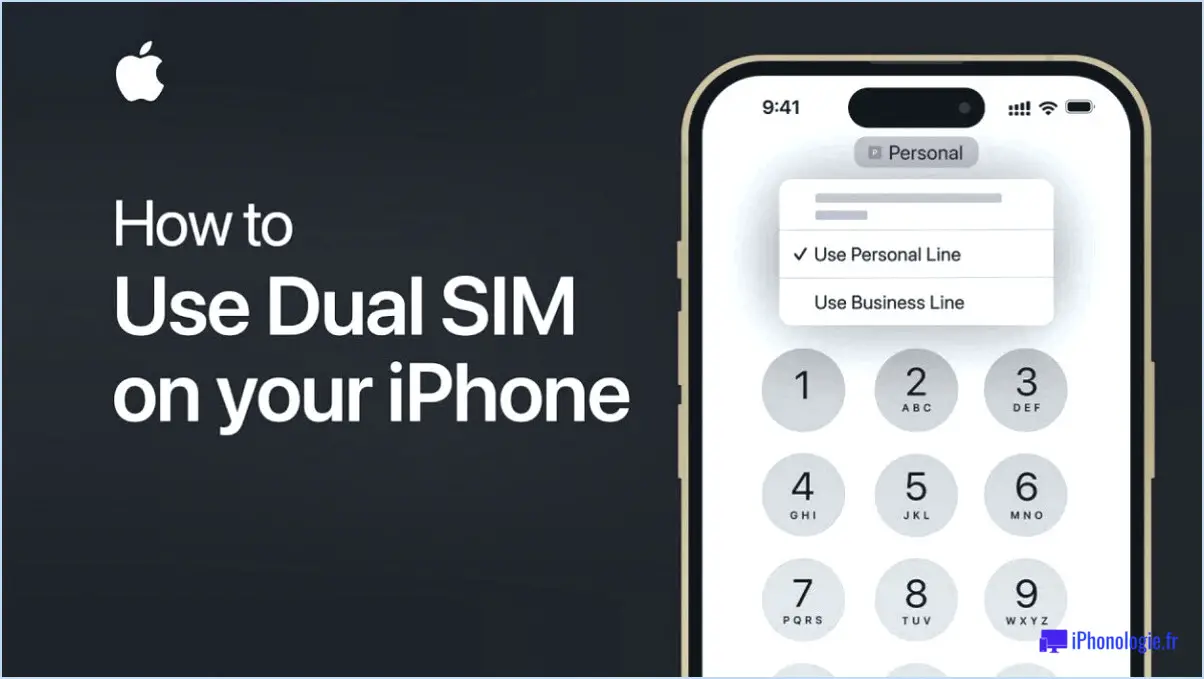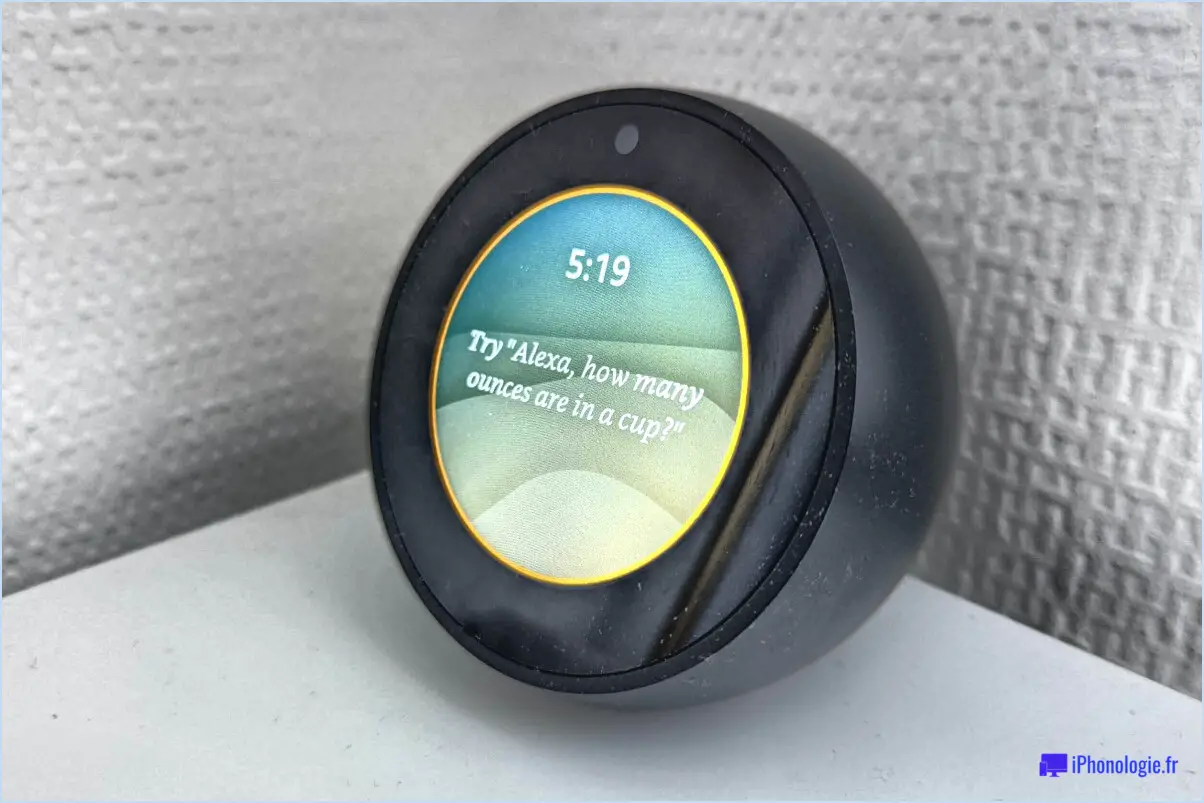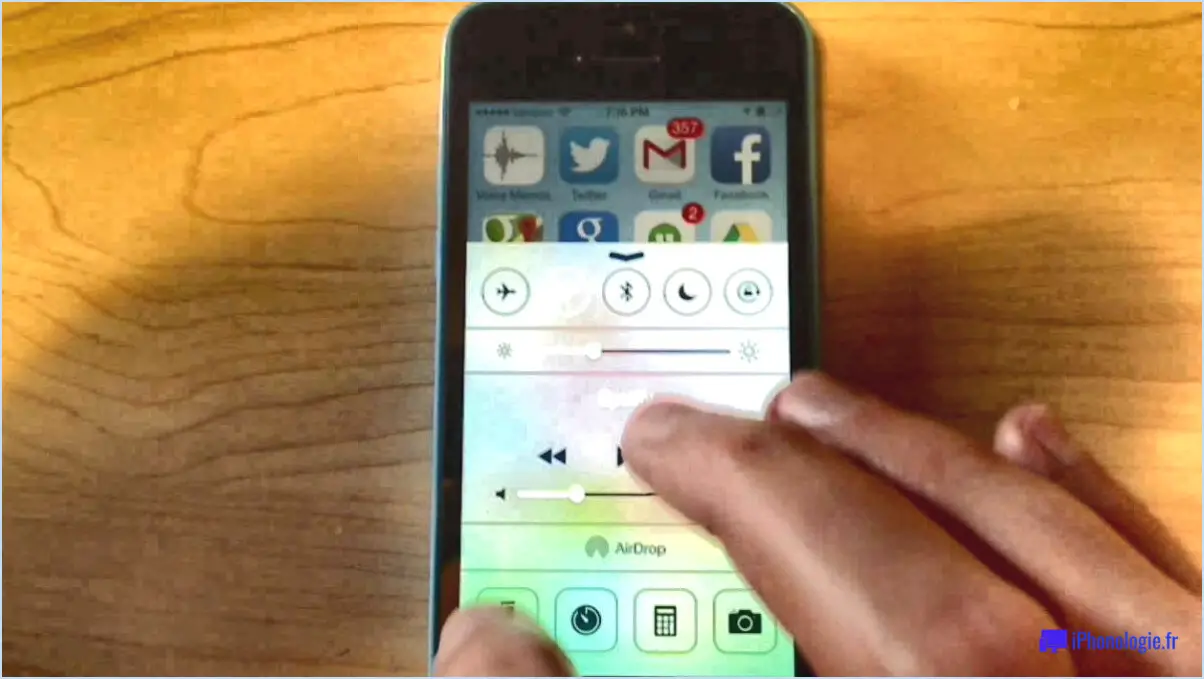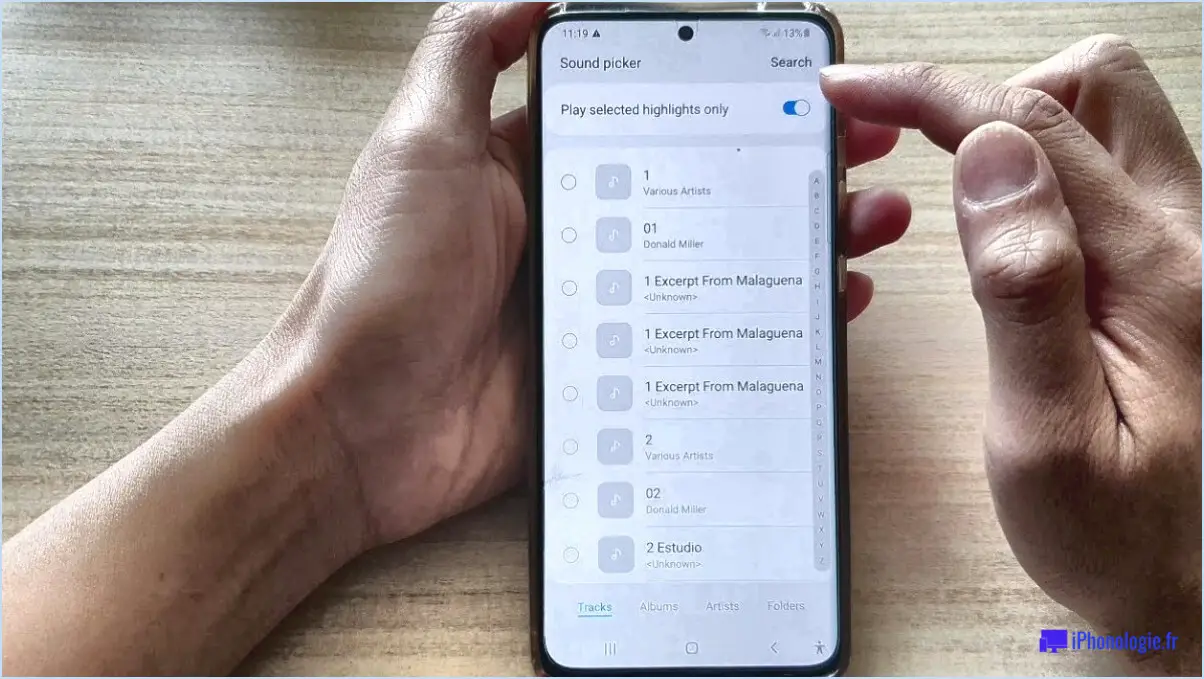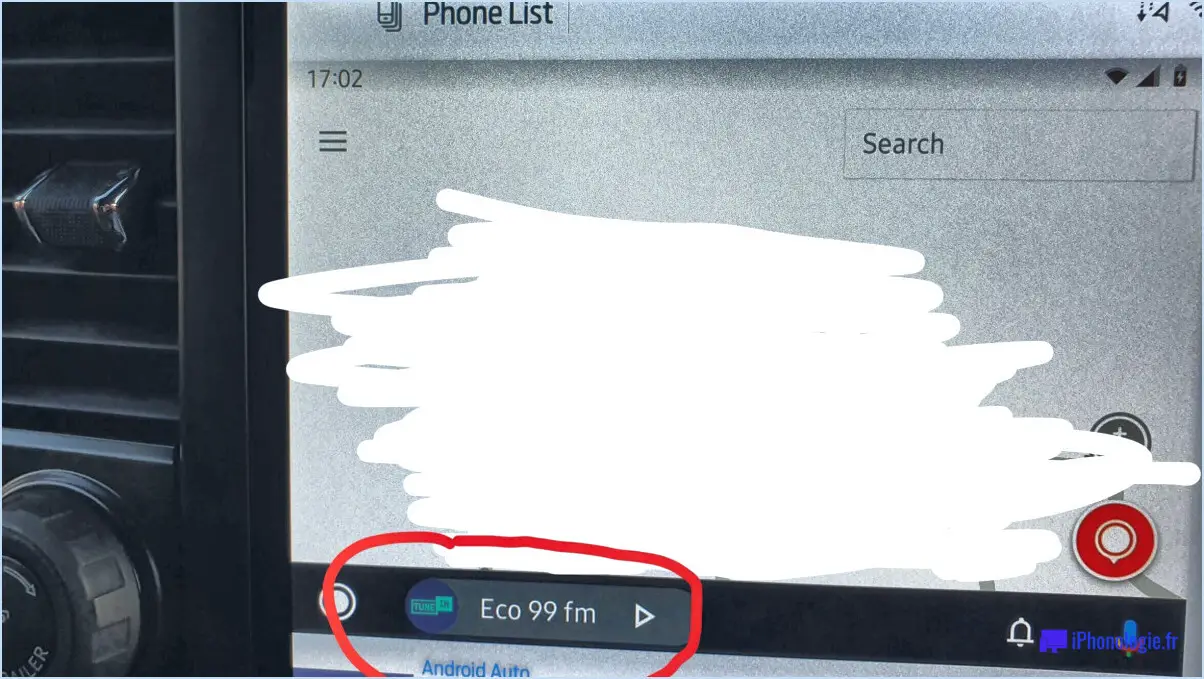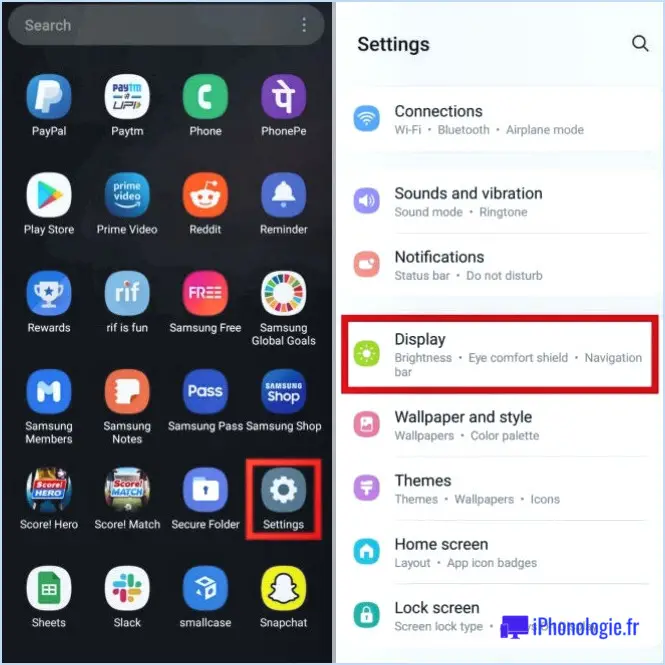Comment supprimer un ancien identifiant Apple?

Si vous souhaitez supprimer un ancien identifiant Apple, vous pouvez suivre quelques étapes simples pour y parvenir. Gardez à l'esprit que la suppression d'un identifiant Apple est permanente, aussi assurez-vous de disposer d'une sauvegarde de toutes les données importantes avant de procéder. Voici comment supprimer un ancien identifiant Apple :
- Ouvrez Réglages sur votre appareil Apple.
- Touchez le nom de votre compte en haut de l'écran.
- Faites défiler l'écran vers le bas et appuyez sur chacun des appareils répertoriés.
- Choisissez "Supprimer du compte" pour chaque appareil que vous souhaitez supprimer.
Si vous avez configuré le partage familial, vous devrez supprimer chaque membre de la famille avant de supprimer l'identifiant Apple. Voici comment procéder :
- Touchez "Partage familial" (juste au-dessus des appareils répertoriés).
- Touchez chaque membre de votre famille.
- Appuyez sur "Supprimer [Name]" pour chaque membre.
Une fois que vous avez supprimé tous les appareils et tous les membres de la famille, vous pouvez procéder à la suppression de l'identifiant Apple. Voici comment procéder :
- Allez sur https://privacy.apple.com/.
- Connectez-vous avec l'identifiant Apple que vous souhaitez supprimer.
- Cliquez sur "Continuer" sur la page "Supprimer votre compte".
- Passez en revue les informations importantes concernant la suppression de votre identifiant Apple.
- Sélectionnez un motif de suppression de votre compte.
- Cliquez sur "Continuer" et suivez les instructions pour terminer la procédure.
Il convient de noter que la suppression de votre identifiant Apple supprimera également toutes les données associées, notamment les fichiers iCloud Drive, les achats d'applications, etc. Veillez donc à sauvegarder toutes les données importantes avant de supprimer le compte.
En conclusion, la suppression d'un ancien identifiant Apple est un processus simple. Pensez simplement à supprimer tous les appareils et les membres de la famille avant de procéder et à sauvegarder toutes les données importantes avant de supprimer le compte.
Que se passe-t-il si vous supprimez votre identifiant Apple?
En supprimant votre identifiant Apple, vous perdrez l'accès à toutes vos données iCloud et rendrez vos appareils Apple inutilisables. Voici quelques points importants à garder à l'esprit lorsque vous envisagez de supprimer votre identifiant Apple :
- Perte des données iCloud : Toutes les photos, vidéos, documents et autres données stockées dans iCloud associées à l'identifiant Apple supprimé seront définitivement perdues.
- Impossibilité d'utiliser les appareils Apple : Tous les appareils Apple associés à l'identifiant Apple supprimé, tels que l'iPhone, l'iPad ou le Mac, deviendront inutilisables. Vous ne pourrez pas vous connecter, accéder aux données ou effectuer des achats.
- Perte de l'App Store, d'iTunes et d'iBooks : Une fois que vous aurez supprimé votre identifiant Apple, vous ne pourrez plus accéder à l'App Store, à iTunes et à iBooks. Cela signifie que vous perdrez l'accès à tous les achats ou abonnements effectués sous cet identifiant Apple.
- iMessage et FaceTime : La suppression d'un identifiant Apple ID entraîne également la désactivation des services iMessage et FaceTime pour ce compte.
Il est essentiel de tenir compte de toutes ces conséquences avant de supprimer votre identifiant Apple. Si vous souhaitez ne plus utiliser votre identifiant Apple, il est préférable de désactiver ou de vous déconnecter du compte plutôt que de le supprimer complètement.
Comment effacer mon ancien iPhone?
Pour effacer votre ancien iPhone, vous avez plusieurs possibilités. L'une d'entre elles consiste à rétablir les paramètres d'usine. Pour ce faire, allez dans Réglages, puis Général, puis Réinitialiser, et enfin, Effacer tout le contenu et tous les réglages. Une autre option consiste à utiliser l'application iTunes sur votre ordinateur. Connectez votre iPhone à votre ordinateur et ouvrez l'application iTunes. Sélectionnez votre iPhone dans la liste des appareils et cliquez sur l'onglet Résumé. Dans la section Sauvegardes, cliquez sur Restaurer la sauvegarde. Assurez-vous d'avoir sauvegardé vos données avant d'effacer votre appareil.
Pouvez-vous supprimer votre identifiant Apple et en créer un nouveau?
Oui, vous pouvez supprimer votre identifiant Apple et en créer un nouveau. La suppression de votre identifiant Apple effacera toutes vos informations personnelles des serveurs d'Apple, y compris votre adresse électronique, votre nom et vos coordonnées. Pour supprimer votre identifiant Apple, connectez-vous à la page de votre compte sur le site web d'Apple et suivez les instructions. N'oubliez pas que la suppression de votre identifiant Apple supprimera également l'accès à tout contenu ou service que vous avez pu acheter, et que vous ne pourrez pas transférer ce contenu vers un nouvel identifiant Apple. Si vous souhaitez créer un nouvel identifiant Apple, vous devrez fournir une adresse électronique, un nom et des coordonnées différents. Il est important de noter que vous ne pouvez pas utiliser une adresse électronique déjà associée à un autre identifiant Apple.
Comment changer l'adresse électronique de mon identifiant Apple sans l'ancienne?
Si vous souhaitez modifier l'adresse électronique de votre identifiant Apple sans l'ancienne adresse, procédez comme suit :
- Allez sur appleid.apple.com et connectez-vous avec votre identifiant Apple et votre mot de passe actuels.
- Cliquez sur "Gérer votre identifiant Apple" et sélectionnez "Mot de passe et sécurité".
- Sous "Email", cliquez sur "Change Email Address".
- Saisissez la nouvelle adresse électronique que vous souhaitez utiliser comme identifiant Apple et cliquez sur "Continuer".
Apple enverra un code de vérification à la nouvelle adresse électronique. Saisissez le code sur l'écran de vérification pour confirmer le changement. L'adresse électronique de votre identifiant Apple sera mise à jour avec la nouvelle adresse que vous avez indiquée. N'oubliez pas d'utiliser votre nouvelle adresse électronique pour vous connecter à tous les services et appareils Apple.
Comment transférer tous les éléments d'un identifiant Apple à un autre?
Pour tout transférer d'un identifiant Apple à un autre, vous devez créer un nouvel identifiant Apple et migrer vos données. Voici la marche à suivre :
- Créez un nouvel identifiant Apple en vous rendant sur appleid.apple.com et en cliquant sur "Créer votre identifiant Apple".
- Connectez-vous à l'iTunes Store ou à l'App Store sur votre ordinateur en utilisant le nouvel identifiant Apple.
- Téléchargez les applications ou la musique que vous souhaitez conserver à l'aide du nouvel identifiant Apple.
- Déconnectez-vous de votre ancien identifiant Apple et connectez-vous avec le nouveau.
Une fois ces étapes terminées, toutes vos données, y compris les applications, la musique et les achats, seront disponibles sous votre nouvel identifiant Apple. Notez que certaines apps peuvent vous demander de saisir à nouveau vos informations de connexion ou de les retélécharger à l'aide du nouvel identifiant Apple.
Comment réinitialiser le mot de passe de mon identifiant Apple sans attendre?
Pour réinitialiser le mot de passe de votre identifiant Apple sans attendre, vous pouvez suivre les étapes suivantes :
- Allez sur le site iForgot d'Apple.
- Saisissez votre nom d'utilisateur et sélectionnez un e-mail de récupération ou répondez aux questions de sécurité.
- Un avis de réinitialisation du mot de passe s'affichera sur votre appareil de confiance si vous utilisez l'authentification à deux facteurs.
- Suivez les instructions fournies pour modifier votre mot de passe.
En suivant ces étapes, vous pouvez réinitialiser votre mot de passe Apple ID rapidement et facilement, sans avoir à attendre pendant une période prolongée.
La création d'un nouvel identifiant Apple efface-t-elle tout?
La création d'un nouvel identifiant Apple ne supprime pas tout. Votre ancien identifiant Apple restera actif et associé à tous les achats que vous avez effectués ou au contenu que vous avez téléchargé. Cependant, il est important de noter que l'utilisation d'un nouvel identifiant Apple signifie que vous n'aurez pas accès au contenu ou aux achats effectués avec votre ancien identifiant Apple. En outre, il se peut que vous deviez vous déconnecter de votre ancien identifiant Apple sur tous les appareils afin d'éviter toute confusion ou complication.
L'effacement de tous les contenus et réglages supprime-t-il l'identifiant Apple?
Oui, l'effacement de tous les contenus et réglages supprimera votre identifiant Apple. Lorsque vous effectuez cette action, toutes les données et tous les réglages de votre appareil Apple seront supprimés, y compris vos informations iCloud, vos données sauvegardées et vos fichiers personnels. Cela inclut également votre identifiant Apple, qui sera dissocié de votre appareil, et vous serez déconnecté de votre compte. Toutefois, il est important de noter que l'effacement de tous les contenus et réglages n'équivaut pas à la déconnexion de votre identifiant Apple sur l'appareil. Si vous vous déconnectez uniquement, vos données et vos réglages resteront sur l'appareil, alors que l'effacement de tout le contenu et de tous les réglages effacera complètement l'appareil.
Comment puis-je accéder à mon compte Apple?
Pour accéder à votre compte Apple, vous devez vous rendre sur le site Web d'Apple et cliquer sur le bouton "Se connecter" situé en haut de la page. Saisissez ensuite votre adresse électronique et votre mot de passe pour vous connecter. Si vous avez oublié votre mot de passe, vous pouvez le réinitialiser en cliquant sur le lien "Identifiant Apple ou mot de passe oublié" et en suivant les instructions fournies. En outre, vous pouvez également accéder à votre compte Apple en utilisant l'application Apple ID sur votre iPhone ou iPad.